Vlákno a prepojenie textových rámov InDesign CS5

Naučte sa, ako prepojiť (prepojiť) textové rámčeky v InDesign Creative Suite 5, aby medzi nimi mohol plynúť text a optimalizovať tak svoje publikácie.
Všetky efekty Adobe Creative Suite 5 (Adobe CS5) Illustrator sú vynikajúce, ale funkcia 3D je ešte lepšia. Pomocou 3D efektu môžete nielen pridať rozmer, ale aj kresbu mapy (obliať kresbu okolo 3D objektu) a použiť na 3D objekt osvetlenie. Potom môžete navrhnúť štítok napríklad pre nádobu na želé a prilepiť ju na nádobu, aby ste ju ukázali klientovi.
Tu sú tri možnosti pre 3D efekt:
Extrude & Bevel: Používa os z na vysunutie objektu. Napríklad zo štvorca sa stane kocka.
Otáčanie: Používa os z a otáča okolo nej tvar. Túto možnosť môžete použiť na zmenu oblúka na guľu.
Otočiť: Otočí 3D objekt vytvorený pomocou efektov Extrude & Bevel alebo Revolve alebo otočí 2D objekt v 3D priestore. Môžete tiež upraviť perspektívu 3D alebo 2D objektu.
Ak chcete použiť 3D efekt, musíte vytvoriť objekt vhodný pre 3D efekt. Funkcia Extrude & Bevel funguje dobre s tvarmi a textom. Ak chcete upraviť objekt, na ktorý je už aplikovaný 3D efekt, dvakrát kliknite na 3D efekt na paneli Vzhľad.
Ak chcete použiť 3D efekt, postupujte takto:
Vyberte objekt, na ktorý chcete použiť 3D efekt.
Vyberte Efekt → 3D → Extrude & Bevel.
Zobrazia sa možnosti pre vami vybraný 3D efekt. Ak chcete zobraziť dialógové okno Možnosti 3D vysunutia a zošikmenia.
Kliknite na tablu ukážky a ťahaním otočte objekt v priestore.
Pomocou funkcie Náhľad je možné zvoliť správny uhol (alebo umiestnenie objektu v priestore) alebo si môžete vybrať uhol z rozbaľovacieho zoznamu Poloha nad náhľadom.
Na otáčanie 3D objektu nikdy nepoužívajte nástroj Otočiť, namiesto toho použite tablu Náhľad v dialógovom okne Možnosti vysunutia a zošikmenia.
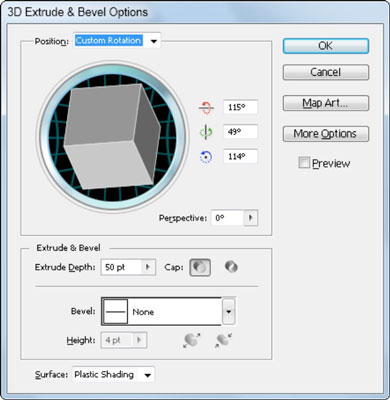
Dialógové okno Možnosti vysunutia a zošikmenia.
(Voliteľné) Na pridanie perspektívy do objektu použite rozbaľovací zoznam Perspektíva.
V časti Extrude & Bevel v dialógovom okne vyberte hĺbku pre váš objekt a uzáver.
Čiapka určuje, či má váš tvar plný uzáver alebo je dutý.
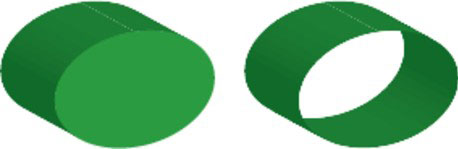
Uzáver (vľavo), uzáver (vpravo).
Vyberte skosenie (tvar hrany) z rozbaľovacieho zoznamu Skosenie a nastavte výšku pomocou rozbaľovacieho zoznamu Výška.
Máte na výber dva spôsoby použitia skosenia:
Bevel Extent Out: Skosenie sa pridá k objektu.
Bevel Extent In: Skosenie sa odpočíta od objektu.
Vyberte štýl vykresľovania z rozbaľovacieho zoznamu Povrch alebo kliknite na tlačidlo Ďalšie možnosti, aby ste získali podrobné možnosti osvetlenia.
(Voliteľné) Kliknite na tlačidlo Map Art.
Teraz máte možnosť pridať k svojmu 3D objektu umenie.
Kliknutím na tlačidlo OK zatvorte dialógové okno.
Naučte sa, ako prepojiť (prepojiť) textové rámčeky v InDesign Creative Suite 5, aby medzi nimi mohol plynúť text a optimalizovať tak svoje publikácie.
Obrázky, ktoré importujete do dokumentov InDesign, môžu byť prepojené alebo vložené. Pochopte, kedy použiť každú metódu pre optimalizované publikovanie.
Adobe Photoshop CS6 vám umožňuje upravovať akcie. Naučte sa, ako upraviť akcie, aby ste dosiahli požadované výsledky pri práci s obrázkami.
Predtým, ako sa naučíte orezávať obrázky v aplikácii Adobe Illustrator, musíte najprv umiestniť obrázky. Preskúmajte, ako vložiť a prepojiť súbory a umiestniť text do cesty.
Adobe Illustrator v rámci Adobe CS5 ponúka pokročilé metódy pre efektívne usporiadanie a umiestňovanie ilustrácií. Prispôsobenie pravítka a sprievodcov vám pomôže dosiahnuť presné výsledky.
Naučte sa, ako zmeniť nastavenie dokumentu v InDesign Creative Suite 5 vrátane veľkosti strán a počtu strán. Toto je praktický sprievodca pre efektívnu prácu s dokumentmi.
Naučte sa, ako vytvoriť orezové cesty v Adobe Photoshop CS6 pre dokonalé siluety, ktoré sú vhodné na prenášanie do iných aplikácií na zalamovanie textu. Orezové cesty sú základom pre efektívnu prácu s grafikou.
Naučte sa, ako nastaviť zásady správy farieb vo Photoshope CS6, aby ste optimálne spravovali farebné profily a dosiahli presné farby vo svojich projektoch.
Adobe Creative Suite 5 (Adobe CS5) Dreamweaver ponúka efektívne metódy na úpravu tabuliek, vrátane pridávania a odstraňovania riadkov a stĺpcov. Naučte sa optimalizovať svoje tabulky pre lepšie SEO.
Pri navrhovaní v aplikácii Adobe Illustrator CC často potrebujete presnú veľkosť tvarov. Zmeňte veľkosť tvarov rýchlo pomocou nástroja Transformácia a rôznych techník.






